Tryb agenta Gemini w Android Studio został zaprojektowany do obsługi złożonych, wieloetapowych zadań związanych z tworzeniem aplikacji, które wykraczają poza możliwości zwykłej rozmowy z Gemini. Możesz opisać ogólny cel, a agent utworzy i zrealizuje plan, wywołując niezbędne narzędzia, wprowadzając zmiany w wielu plikach i iteracyjnie naprawiając błędy. Ten proces z pomocą agenta pozwala rozwiązywać złożone problemy i przyspieszać proces programowania.
Rozpocznij
Aby rozpocząć korzystanie z trybu agenta w Android Studio, wykonaj te czynności:
- Na pasku okna narzędzi kliknij Gemini
 . W razie potrzeby zaloguj się i przejdź proces wprowadzający.
. W razie potrzeby zaloguj się i przejdź proces wprowadzający. - Kliknij kartę Agent.
- Opisz zadanie, które ma wykonać agent.
- Sprawdzaj i zatwierdzaj zmiany, gdy agent wykonuje zadanie.
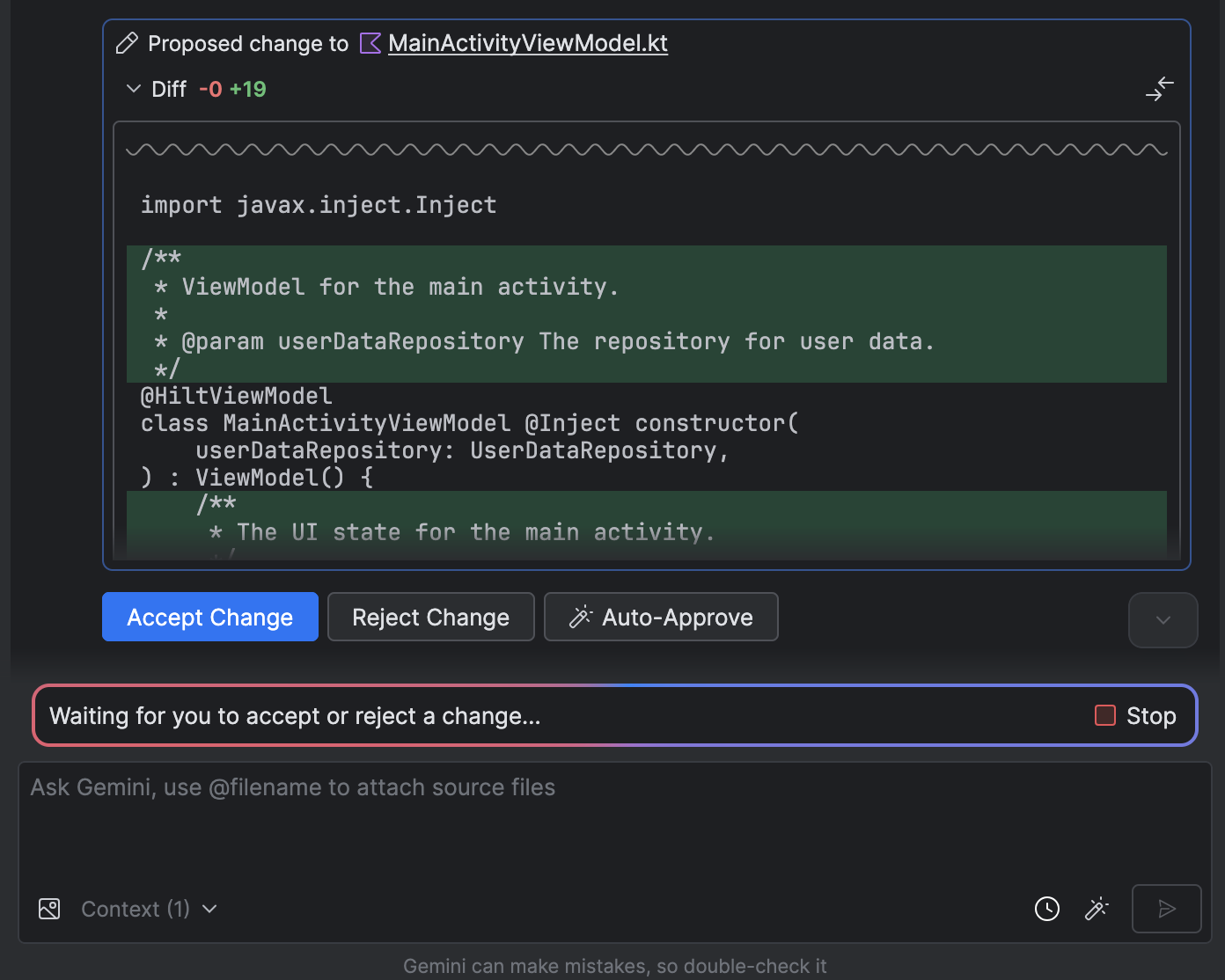
- Opcjonalnie: aby automatycznie zatwierdzać zmiany, wybierz Opcje agenta
 > Automatycznie zatwierdzaj zmiany.
> Automatycznie zatwierdzaj zmiany.
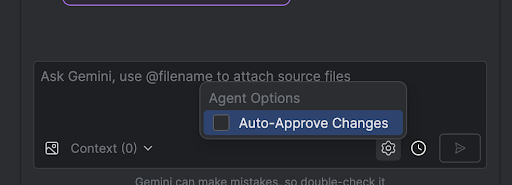
Przypadki użycia
Oto kilka przykładów zastosowań, w których agent może Ci pomóc:
- Napraw błędy kompilacji. Gdy poprosisz agenta o naprawienie błędu kompilacji za pomocą prompta takiego jak „Napraw błędy kompilacji w moim projekcie”, zastosuje on zalecaną poprawkę, skompiluje projekt, aby zweryfikować rozwiązanie, i będzie powtarzać te czynności, dopóki problem nie zostanie rozwiązany.
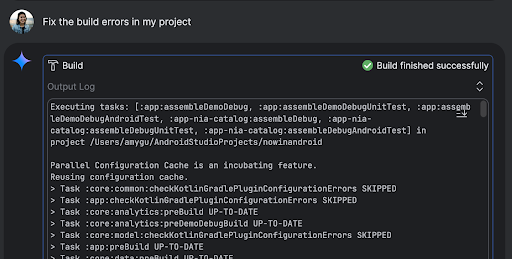
- Dodawanie lub aktualizowanie elementów interfejsu. Agent może dodawać i aktualizować elementy interfejsu. Możesz na przykład poprosić agenta o „Ustawienie ciemnego motywu jako domyślnego w preferencjach użytkownika”. Wyszuka on odpowiednie pliki i zaproponuje zmiany, które pozwolą wykonać to zadanie. Możesz od razu wyświetlić podgląd zmian w interfejsie w oknie narzędzia Uruchomione urządzenia.
- Generowanie danych testowych Podczas tworzenia prototypu i testowania aplikacji możesz poprosić agenta o wygenerowanie danych próbnych zamiast tworzyć je ręcznie. Na przykład po otrzymaniu prośby „Dodaj do danych testowych 2 kolejne sesje” agent znajduje odpowiedni plik i dodaje do
mockSessionslisty 2 kolejne zdarzenia.
Inne prompty do wypróbowania:
- „Napisz testy jednostkowe dla <klasy> w <module>”
- „Wygeneruj dokumentację otwartego pliku”
- „Zmień tytuł aplikacji z <obecna nazwa> na <nowa nazwa>”
- „Rozwiąż problem z wyjątkiem wskaźnika o wartości null”
- „Zrefaktoruj mój kod, przenosząc funkcję kompozycyjną <composable name> do nowego pliku. Sprawdź, czy wszystkie importy zostały zaktualizowane”.
- „Dodaj do ekranu głównego aplikacji nowy przycisk o nazwie „Obserwuj”, który przenosi użytkownika do listy tematów”.
- „W kompozycji <composable name> zmniejsz dopełnienie modyfikatora <modifier name>”
- „Utwórz przycisk udostępniania w mediach społecznościowych”.
Jak działa agent
W trybie agenta prompt jest wysyłany do interfejsu Gemini API wraz z listą dostępnych narzędzi. Narzędzia można traktować jako umiejętności: obejmują one możliwość wyszukiwania plików, odczytywania plików, wyszukiwania tekstu w plikach, korzystania z dowolnych skonfigurowanych przez Ciebie serwerów MCP i nie tylko.
Gdy przekażesz agentowi zadanie, utworzy on plan i określi, które narzędzia są potrzebne. Niektóre z tych narzędzi mogą wymagać przyznania uprawnień, zanim agent będzie mógł ich używać. Po przyznaniu uprawnień agent używa narzędzia do wykonania niezbędnych działań i wysyła wynik z powrotem do interfejsu Gemini API. Gemini przetwarza wynik działania i generuje kolejną odpowiedź. Ten cykl działania i oceny trwa do momentu ukończenia zadania.

